당신은 Prezi를 사용하여 프레젠테이션을 매력적으로 구성할 방법을 찾고 있나요? 이 튜토리얼에서는 가상의 메모리 카드 제조업체를 위한 판매 프레젠테이션을 단계별로 만드는 방법을 보여드리겠습니다. 전체 과정에서 저의 워크플로우를 배우고 창의적인 아이디어를 명확하고 설득력 있는 프레젠테이션으로 구현하는 방법을 알게 될 것입니다. 함께 실습에 들어가 보겠습니다!
주요 통찰
- 구상 단계는 성공적인 프레젠테이션을 위해 중요합니다.
- 벡터 형식은 그래픽을 손실 없이 편집할 수 있게 해줍니다.
- 보이지 않는 프레임은 Prezi에서 콘텐츠를 조직하는 데 도움이 됩니다.
- 페이드 인 효과를 사용하면 정보를 더 명확하고 매력적으로 제시할 수 있습니다.
단계별 가이드
첫 번째 단계는 프레젠테이션을 위한 명확한 개념을 개발하는 것입니다. 이 예제에서는 1TB의 저장 용량을 가진 혁신적인 메모리 카드를 소개하는 메모리 카드 제조업체 "SD King"를 위한 가상의 판매 프레젠테이션을 생각해 보았습니다. 계획 단계에서는 발표할 다양한 기능에 대해 고민해야 합니다.
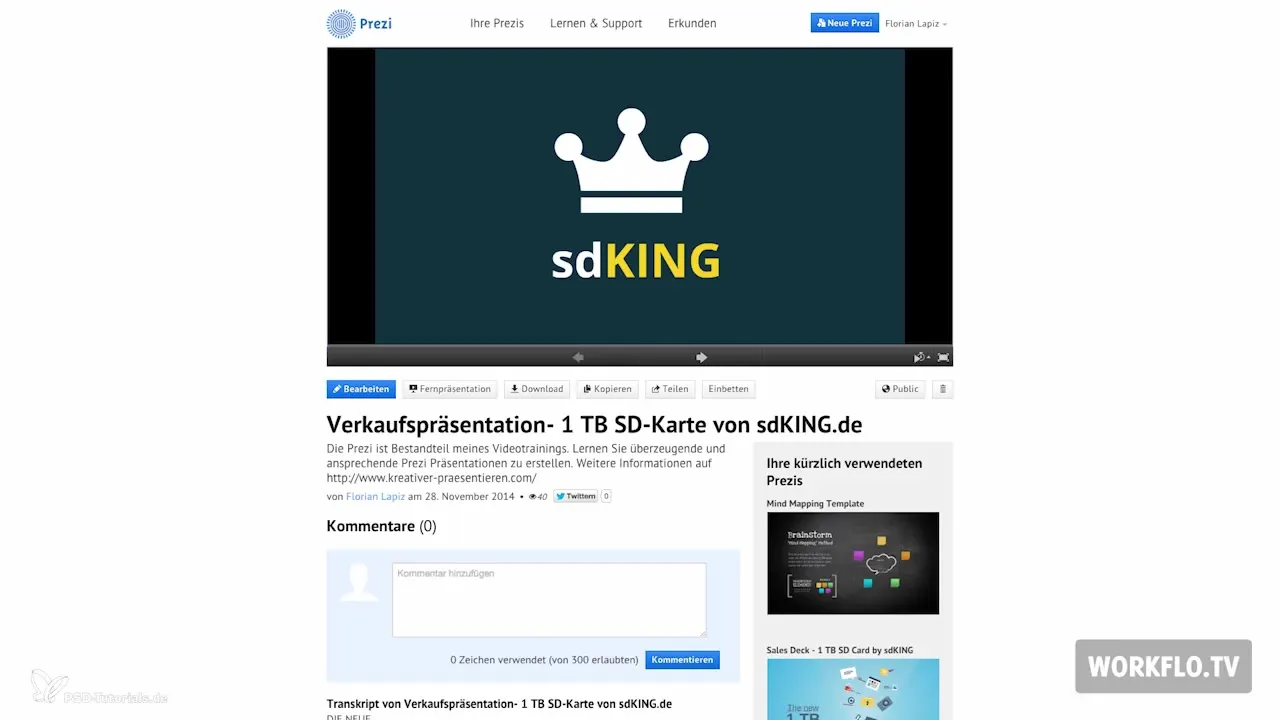
내용에 대한 아이디어가 생기면 주제에 맞는 적절한 그래픽을 찾습니다. 저는 종종 영감을 얻기 위해 스톡 사진 웹사이트를 이용합니다. 이 경우, "sdcard"라는 검색어를 사용합니다. 벡터 형식으로 된 그래픽을 선택하는 것이 중요한데, 이는 품질이 손상되지 않고 확장 가능하기 때문입니다.
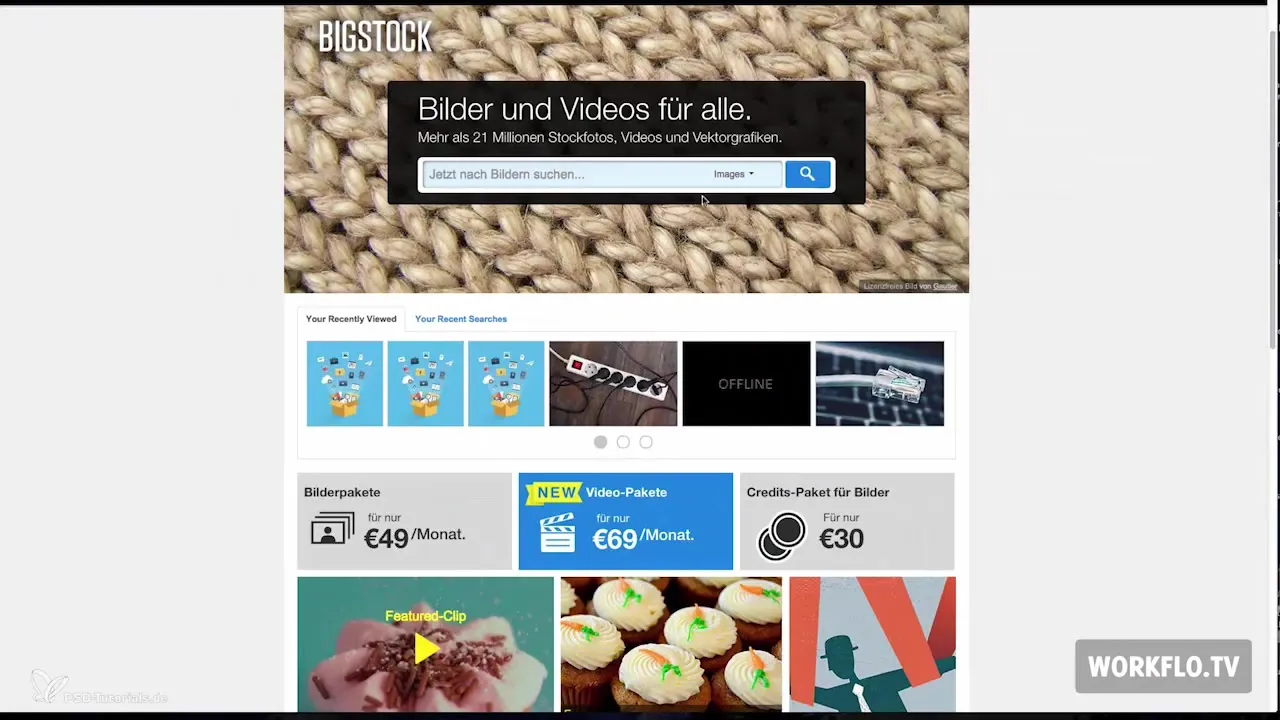
"클라우드"라는 검색어로 더 나은 결과를 얻었습니다. 여러 관련 기호를 포함한 그래픽을 찾았기 때문입니다. 이러한 그래픽은 SD 카드의 장점을 시각적으로 지원하는 데 이상적입니다. 예를 들어, 저장할 수 있는 영화의 수를 나타내는 재생 버튼 기호입니다.

다음 단계는 이러한 그래픽을 편집하는 것입니다. Adobe Illustrator를 열어 원하는 요소, 예를 들어 재생 버튼을 잘라내어 벡터 형식으로 내보냅니다. 이렇게 하면 품질이 손상되지 않고 Prezi에 삽입할 수 있습니다.
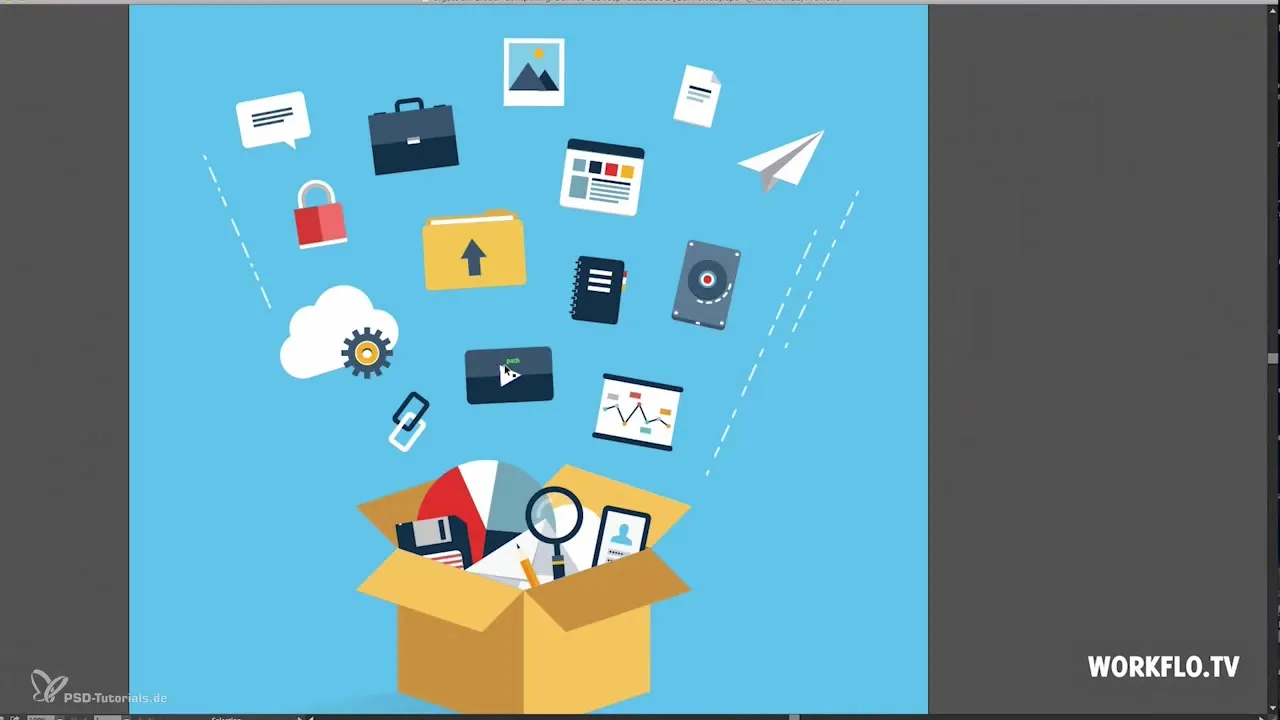
그래픽을 편집한 후, Prezi로 돌아가 모든 요소를 업로드합니다. 업로드가 완료되면 배경 작업을 시작합니다. 배경을 선택하고 개념에 맞게 크기를 조정합니다.
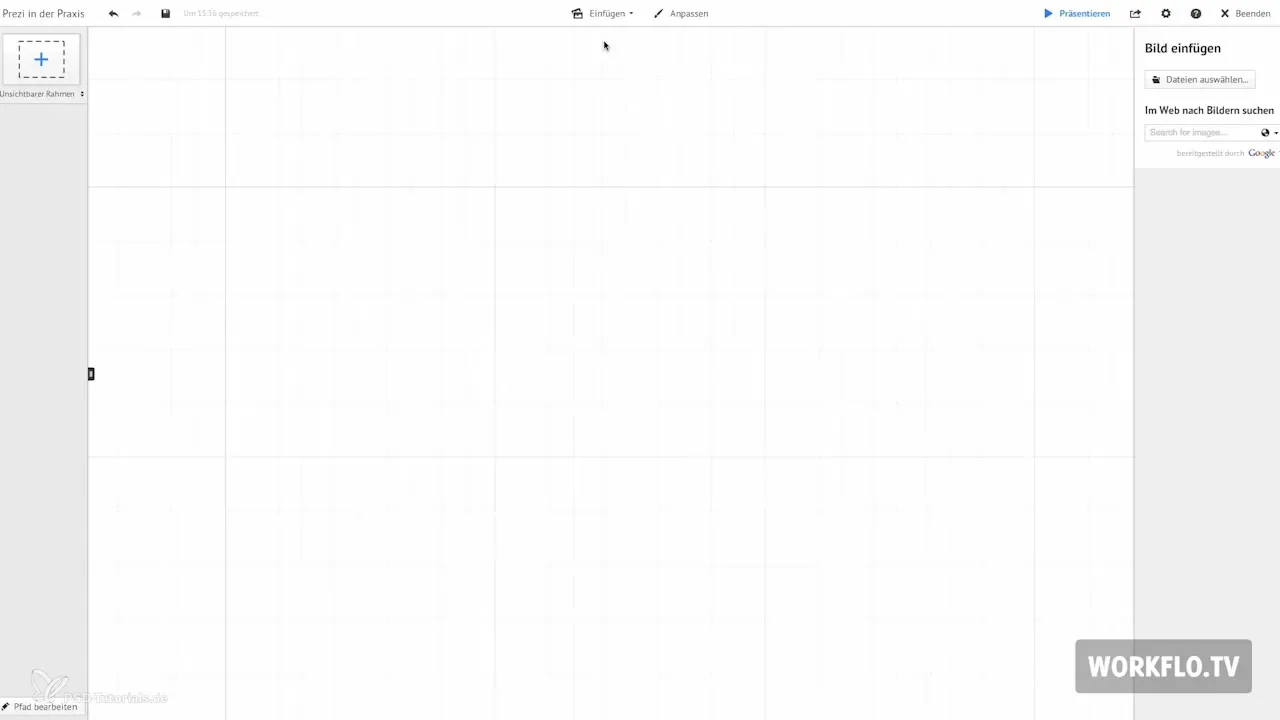
이제 프레젠테이션에서 SD 카드를 원하는 위치에 배치합니다. 필요한 경우 요소를 배경 뒤로 이동시킬 수 있습니다. 이는 요소를 우클릭하고 "배경으로 이동"을 선택하여 실행합니다.
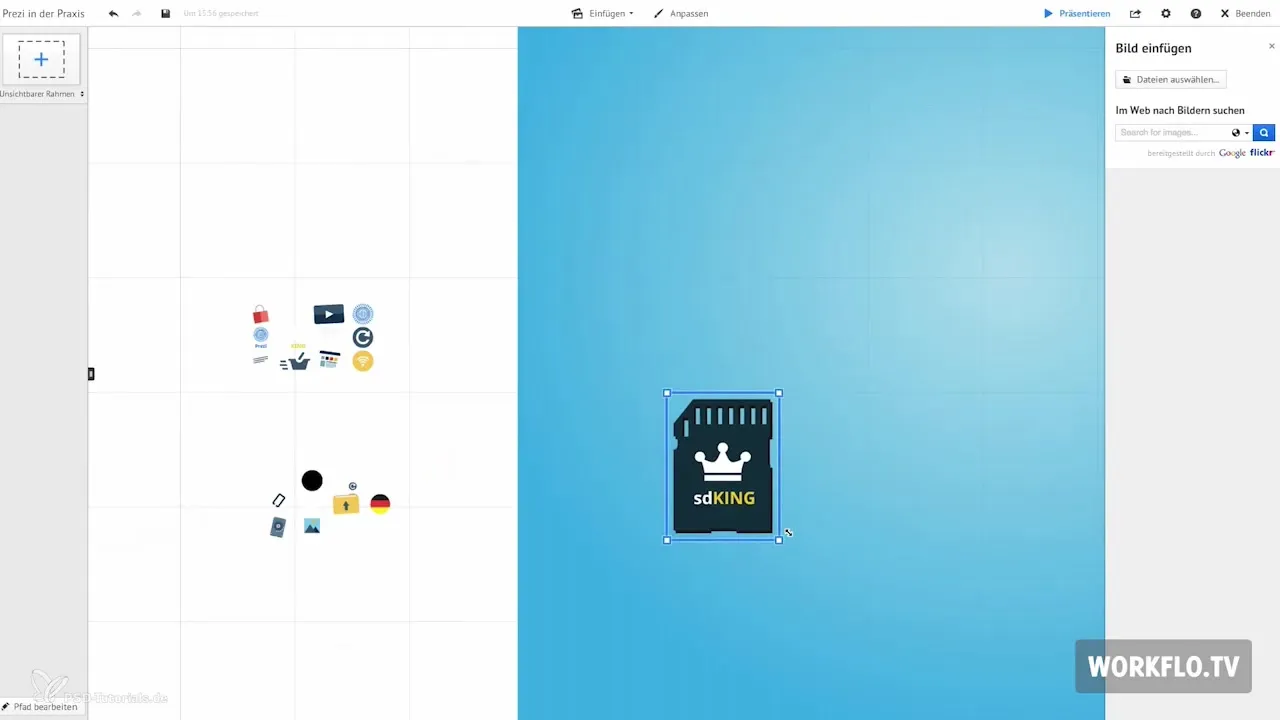
프레젠테이션을 시각적으로 더 매력적으로 만들기 위해 보이지 않는 프레임을 사용합니다. 이러한 프레임은 다양한 요소의 표시 영역을 정의합니다. 올바르게 배치되어 모든 것이 잘 보이도록 하는 것이 중요합니다.
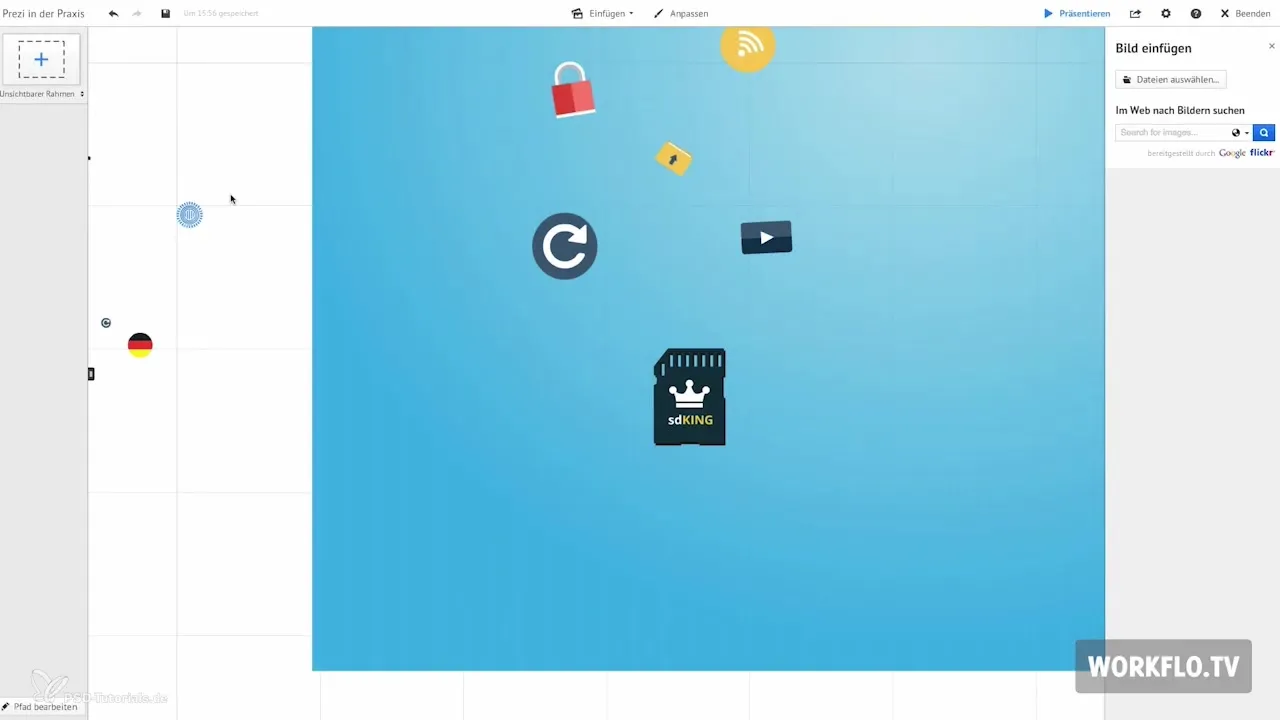
일부 요소, 예를 들어 독일 지도에는 페이드 인 효과를 사용합니다. 이 효과는 요소들이 차례대로 나타나게 합니다. 이 효과를 활성화하려면 "편집"으로 가서 별표를 클릭하여 나타나게 할 요소를 선택합니다.
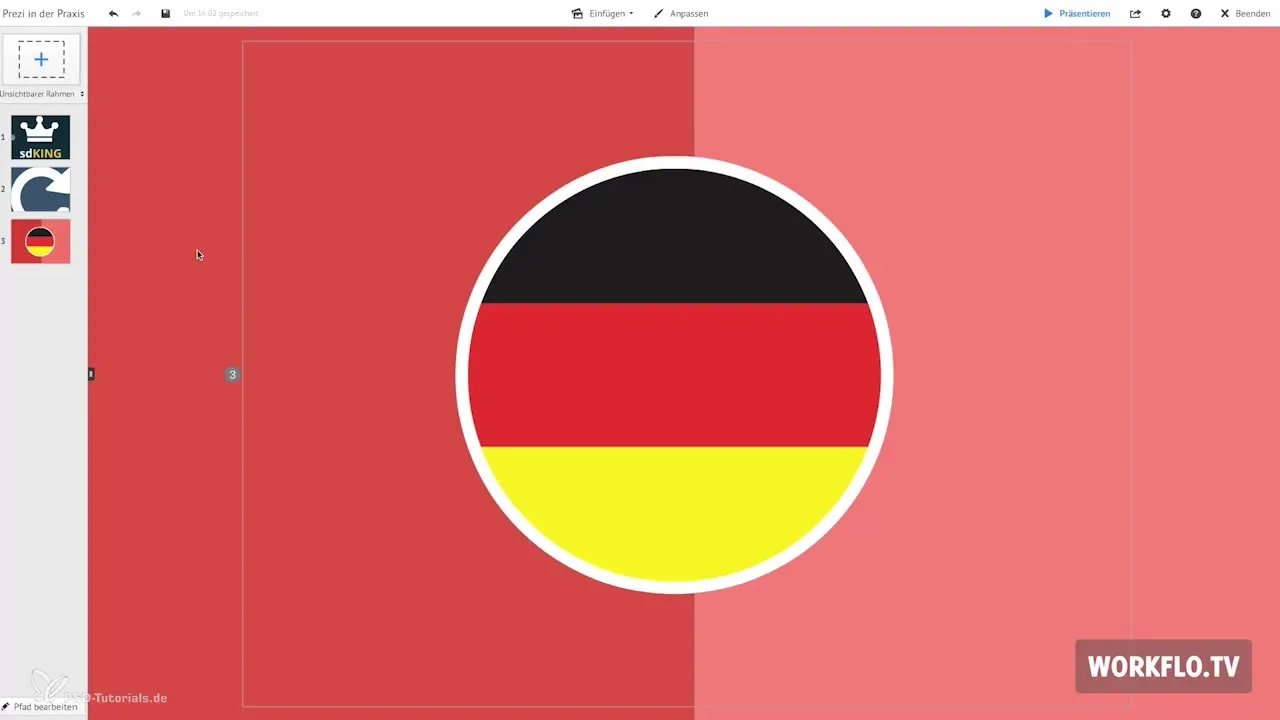
프레젠테이션에 다양한 글꼴을 통합하고 싶다면 prezmaven.com 웹사이트를 추천합니다. 그곳에서 "서비스 팁과 트릭" 아래에 "글꼴 추가" 탭으로 가면 됩니다. 저는 "Nunito" 글꼴을 선택했습니다. CSS 편집기에 들어가 헤드라인, 복사문, 서브라인을 위해 글꼴을 추가합니다.
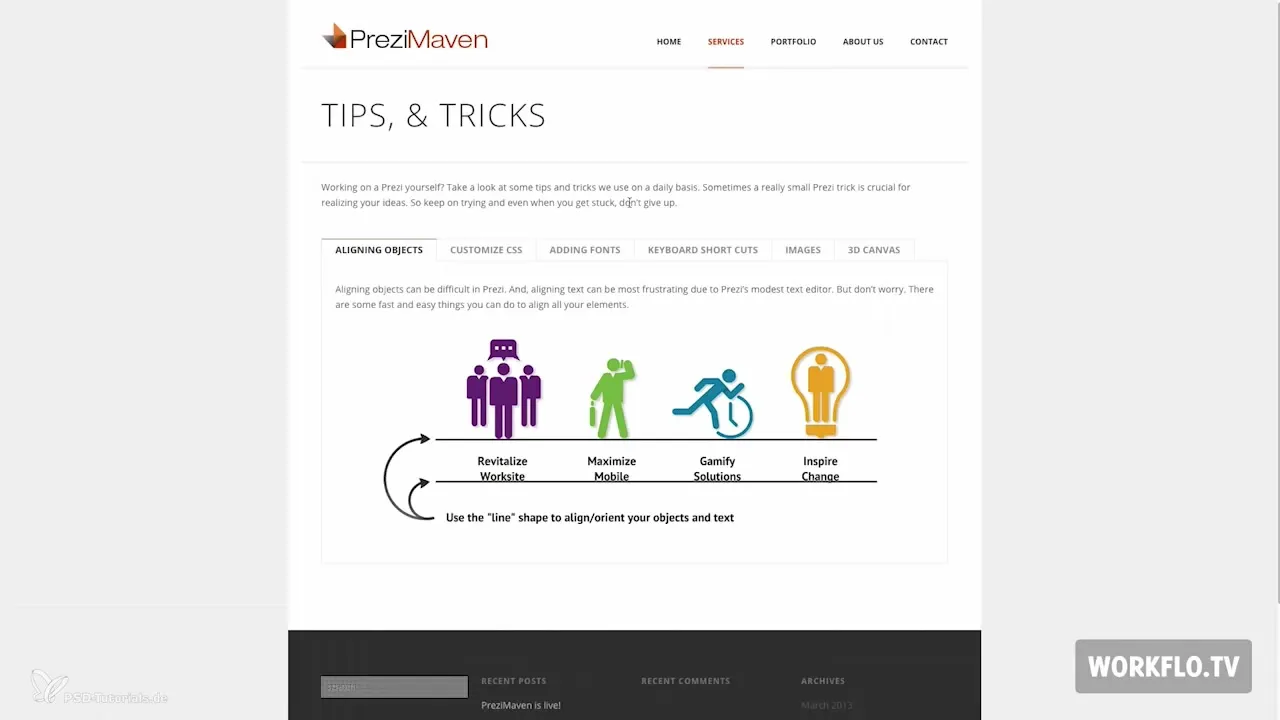
모든 설정을 조정한 후 레이아웃을 최적화할 수 있습니다. 모든 요소가 균형 있게 매력적으로 배치되었는지 확인하세요. 정렬에 도움이 되는 점선과 같은 시각적 도움을 사용할 수 있습니다.
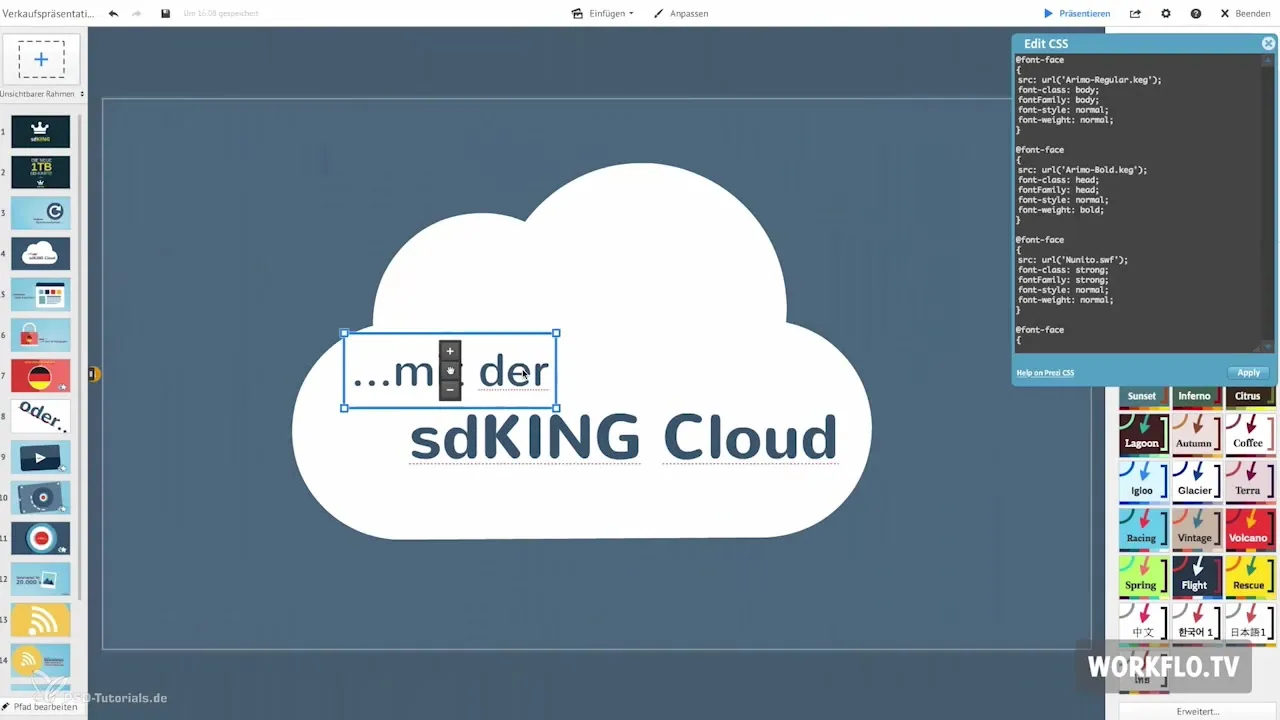
중요한 팁은 자주 사용하는 그래픽을 즐겨찾기 폴더에 저장하는 것입니다. 나중에 삽입할 때 편리합니다. 예를 들어, 콘텐츠를 드래그 앤 드롭하여 직접 프레젠테이션에 적용할 수 있습니다.
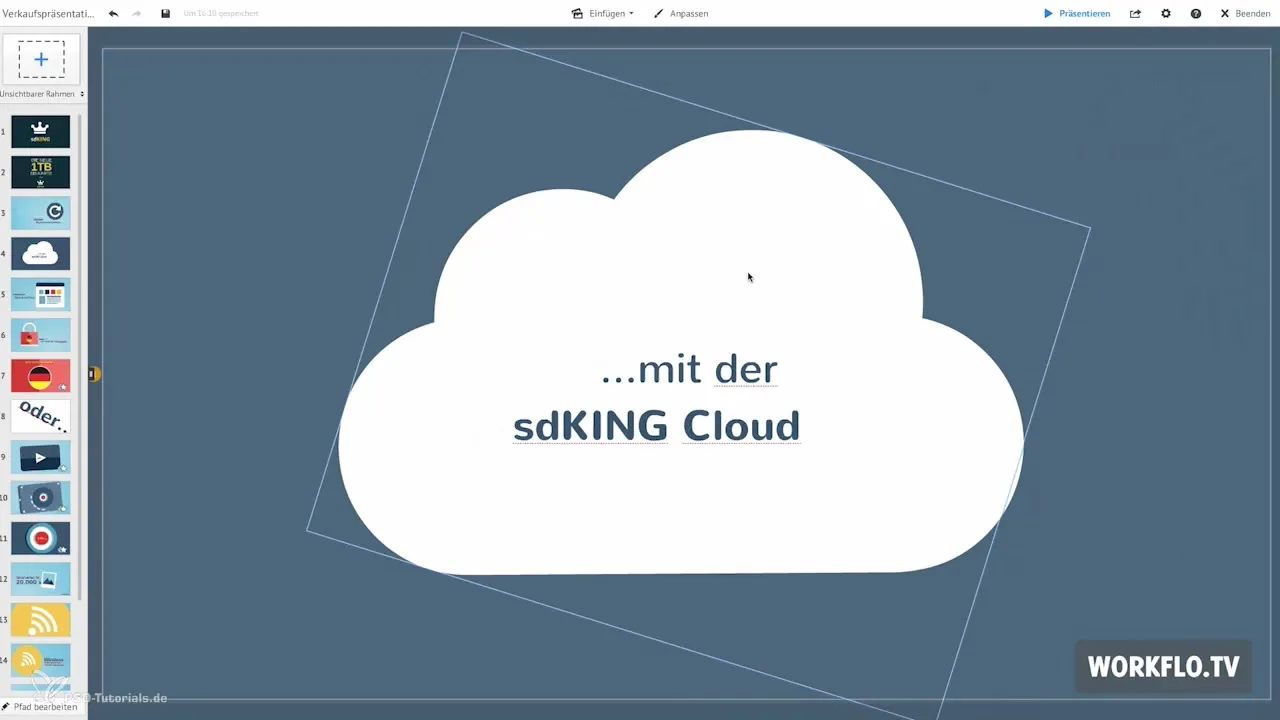
구상 단계는 성공을 위해 매우 중요합니다. 종종 바로 적합한 모티프를 찾기 어렵기 때문에 여러 이미지 데이터베이스에서 영감을 찾는 것이 좋습니다. 제가 이 과정에 대해 유용한 통찰을 드릴 수 있었기를 바라며, 자신의 프레젠테이션을 시도할 때 많은 즐거움이 있기를 바랍니다!
요약 – Prezi 초보자를 위한 판매 프레젠테이션 만들기
이제 판매 프레젠테이션을 Prezi로 만드는 방법에 대한 포괄적인 가이드를 가지고 있습니다. 구상에서 그래픽 선택, 레이아웃 디자인까지 이 단계들을 따르면 청중의 관심을 끌 수 있는 인상적인 프레젠테이션을 만들 수 있습니다.
자주 묻는 질문들
Prezi란 무엇인가요?Prezi는 동적이고 인터랙티브한 프레젠테이션을 가능하게 하는 클라우드 기반 프레젠테이션 도구입니다.
Prezi에 그래픽을 어떻게 업로드하나요?프레젠테이션으로 이동하고 "내용 삽입"을 클릭하여 그래픽을 추가합니다.
벡터 형식은 무엇이며 왜 중요한가요?벡터 형식은 그래픽을 손실 없이 확장할 수 있게 해주며, 확대해도 선명하게 유지됩니다.
Prezi에서 페이드 인 효과를 어떻게 사용하나요?요소를 선택하고 "편집"으로 가서 페이드 인 효과를 활성화합니다.
Prezi에서 무료 글꼴을 어디서 찾을 수 있나요?prezmaven.com과 같은 웹사이트에서 무료 글꼴을 찾고 통합할 수 있습니다.


